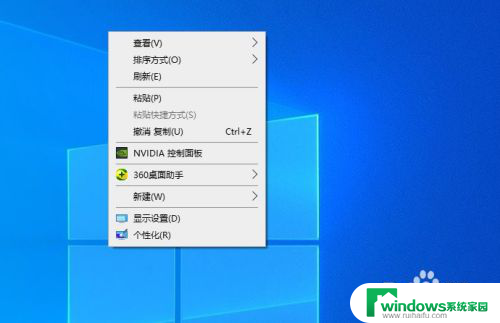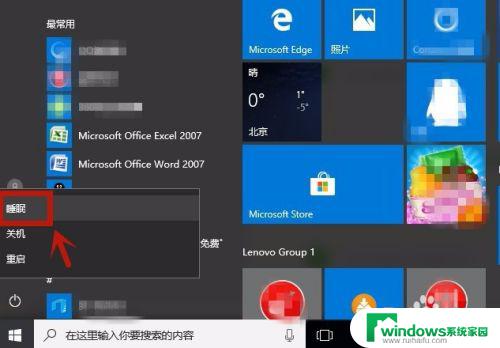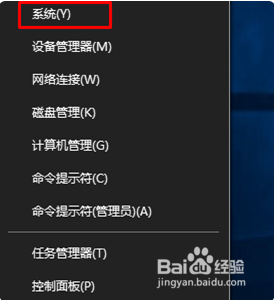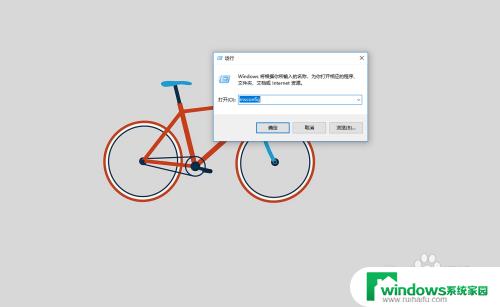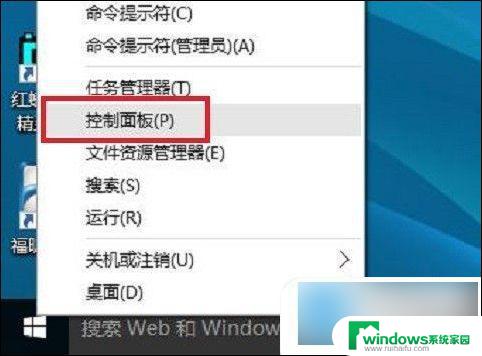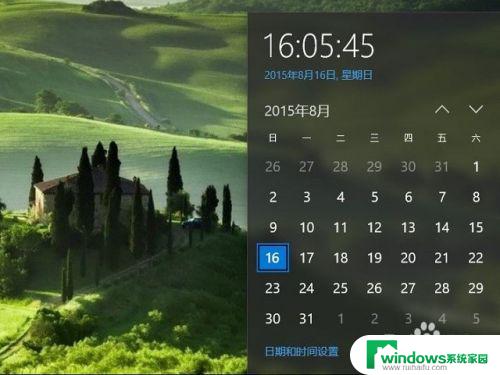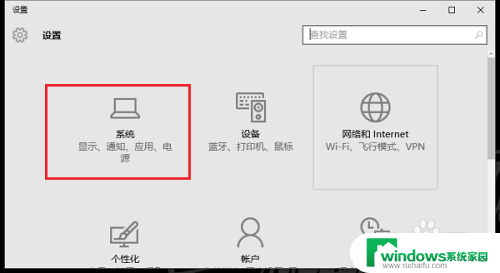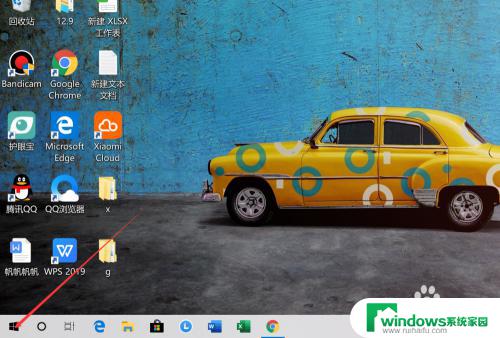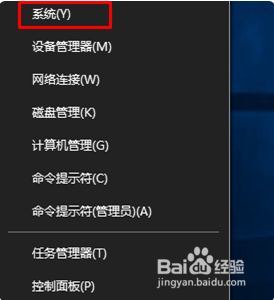win10启动等待时间 win10系统设置开机操作系统选择等待时间步骤
更新时间:2024-09-06 16:38:40作者:xiaoliu
在使用Win10系统时,有时候我们希望能够设置开机等待时间,以便在启动时选择操作系统,通过简单的步骤调整开机等待时间,可以方便地在多个操作系统之间进行切换。让我们来看看如何设置Win10系统的开机等待时间。
具体方法:
1.在电脑的桌面上有一个【此电脑】的图标,然后点击鼠标右键。选择【属性】。
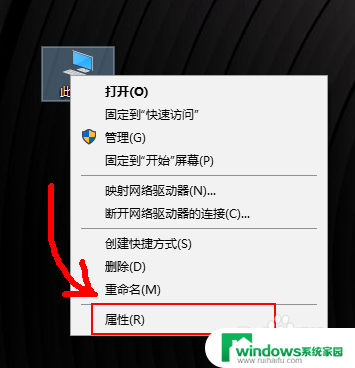
2.在属性里会看到电脑的一些参数,最左边找到【高级系统设置】点击进入。
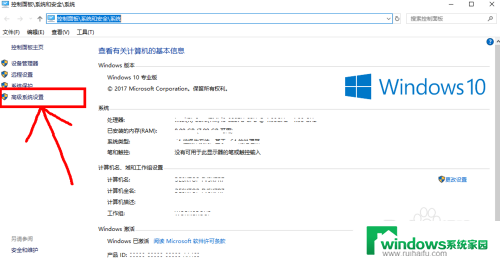
3.在上边的功能栏找到【高级】,然后在下边的【启动和故障恢复】旁边的【设置】。
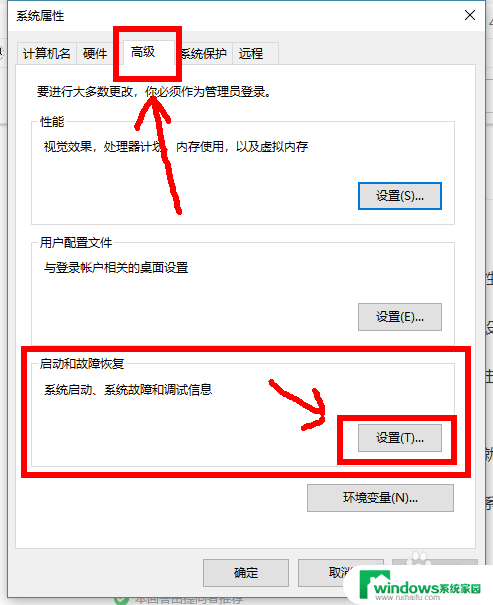
4.然后设置【显示操作系统列表的时间】选项的时间,时间是可以调整的。
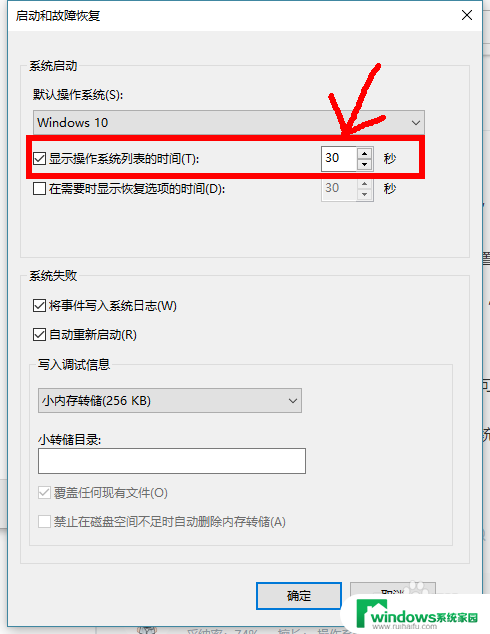
5.如果不想等待,可以把前边框内的勾取消掉。
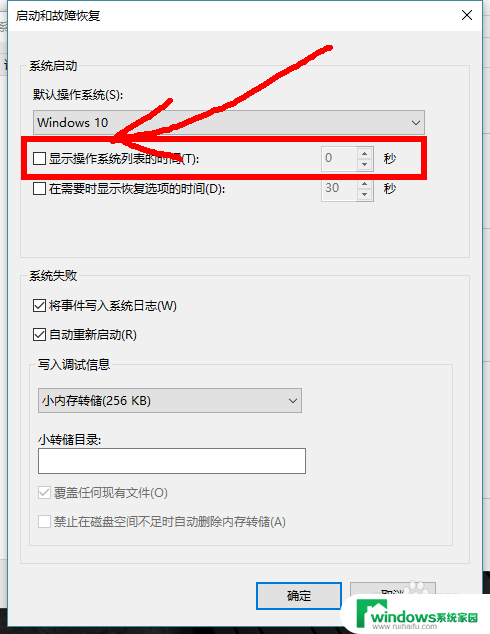
6.设置完成后,点击右下角的【确定】即可。
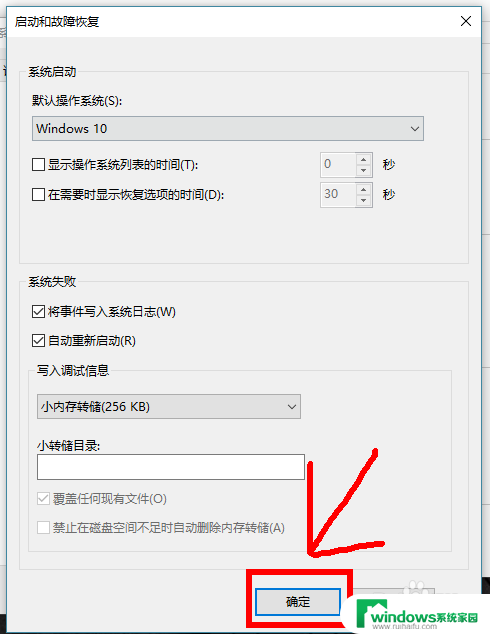
以上就是Win10启动等待时间的全部内容,如果你遇到了类似的问题,可以参考本文中介绍的步骤来修复,希望这对大家有所帮助。